Jak włączyć lub wyłączyć nakładkę Steam dla konkretnej gry w systemie Windows 10
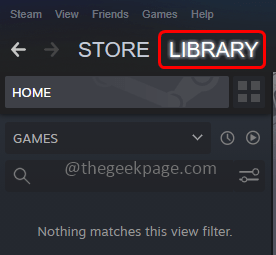
- 1065
- 102
- Maria Piwowarczyk
Steam to aplikacja używana do gry w gry i rozmowy z przyjaciółmi. Istnieje funkcja w aplikacji Steam o nazwie Steam nakładka za pomocą której użytkownicy Steam mogą używać funkcji Steam podczas gry bez względu na ponowne uruchomienie aplikacji. Domyślnie klawisze skrótu nakładki to kombinacja klawiszy Tab + Tab, jednak mogą zostać zmienione przez użytkownika. Ale czasami może to zawieść lub zamrozić grę lub nie będzie doskonale działać na wszystkich. Możesz użyć ustawień aplikacji Steam, aby włączyć/wyłączyć opcję nakładki Steam. W tym artykule zobaczmy, jak włączyć lub wyłączyć nakładkę pary w systemie Windows.
Spis treści
- Jak wyłączyć lub wyłączyć nakładkę Steam dla konkretnej gry
- Jak włączyć lub włączyć nakładkę Steam dla konkretnej gry
- Jak wyłączyć lub wyłączyć nakładkę pary
- Jak włączyć lub włączyć nakładkę pary
Jak wyłączyć lub wyłączyć nakładkę Steam dla konkretnej gry
Krok 1: Otwórz aplikację Steam
Krok 2: Kliknij górną kliknięcie biblioteka
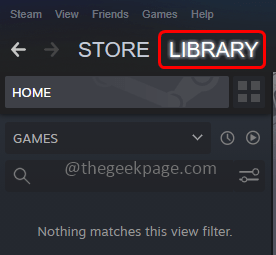
Krok 3: W takim razie Kliknij prawym przyciskiem myszy na ten temat gra i kliknij nieruchomości
Krok 4: po lewej stronie kliknięcia ogólny
Krok 5: Odcięte pole wyboru obok Włącz nakładkę pary w grze w grze (znak kleszczy nie powinien być obecny)
Krok 6: Aby zapisać zmiany, kliknij OK.
Jak włączyć lub włączyć nakładkę Steam dla konkretnej gry
Krok 1: Otwórz aplikację Steam
Krok 2: Kliknij górną kliknięcie biblioteka
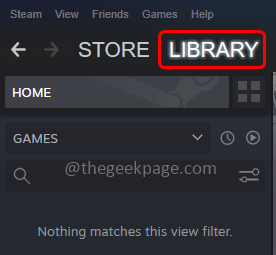
Krok 3: W takim razie Kliknij prawym przyciskiem myszy w tej konkretnej grze i kliknij nieruchomości
Krok 4: po lewej stronie kliknięcia ogólny
Krok 5: Kleszcz pole wyboru obok Włącz nakładkę pary w grze w grze (powinien być obecny znak kleszczy)
Krok 6: Aby zapisać zmiany, kliknij OK.
Jak wyłączyć lub wyłączyć nakładkę pary
Krok 1: Otwórz aplikację Steam
Krok 2: W górnej lewej kliknięciu Para opcja
Krok 3: Z pojawionej listy kliknij Ustawienia
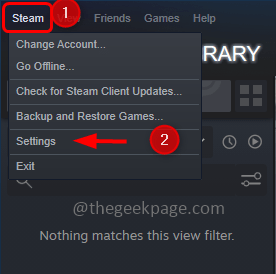
Krok 4: W oknie Ustawienia, po lewej stronie w grze
Krok 5: Po prawej stronie, Odkreśnij (znak kleszczy nie powinien być obecny) pole wyboru obok Włącz nakładkę pary w grze w grze Aby to wyłączyć. Aby zablokować, możesz kliknąć pole wyboru (znak kleszczy nie powinien być obecny)
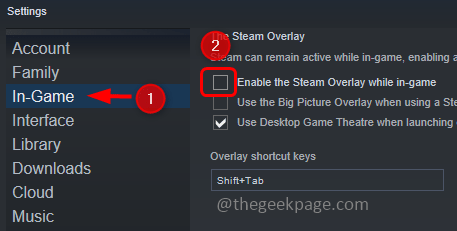
Krok 6: Aby zapisać zmiany, kliknij OK
Krok 7: To wyłączy opcję nakładki Steam podczas gry.
Jak włączyć lub włączyć nakładkę pary
Krok 1: Otwórz aplikację Steam
Krok 2: W górnej lewej kliknięciu Para opcja
Krok 3: Z pojawionej listy kliknij Ustawienia
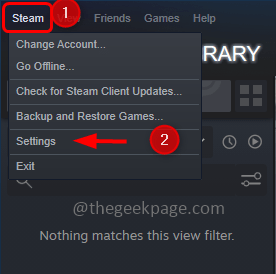
Krok 4: W oknie Ustawienia, po lewej stronie w grze
Krok 5: Po prawej stronie, kleszcz (Znak kleszczy powinien być obecny) pole wyboru obok Włącz nakładkę pary w grze w grze Aby to włączyć. Aby zaznaczyć, możesz kliknąć pole wyboru (w polu pojawi się znak kleszczy)
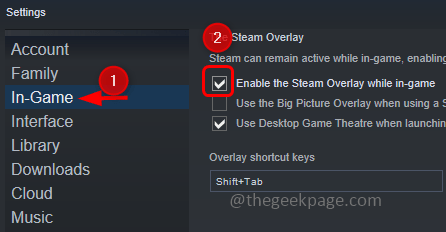
Krok 6: Aby zapisać zmiany, kliknij OK
Krok 7: To umożliwi opcję nakładki Steam podczas gry w gry.
Otóż to! Mam nadzieję, że powyższe informacje są pomocne. Dziękuję!!
- « Jak usunąć system Windows 11 za pomocą bezpłatnego narzędzia debloater
- Dane komórkowe nie działają na iPhonie [poprawka] »

